Poista koko näytön optimoinnit käytöstä tai säädä grafiikkaasetuksia
- Genshin Impact on melko resursseja vaativa peli; sinun pitäisi hengähtää, jotta se juoksee kunnolla.
- Tietokoneesi tulee täyttää vähintään vähimmäisvaatimukset, jotta se voi pelata ilman ongelmia.
- Vähentääksesi korkean suorittimen käytön ongelmaa, voit yrittää sulkea kaikki ei-toivotut taustatehtävät.

XASENNA NAPSAUTTAMALLA LATAA TIEDOSTOA
- Lataa DriverFix (vahvistettu lataustiedosto).
- Klikkaus Aloita skannaus löytääksesi kaikki ongelmalliset ajurit.
- Klikkaus Päivitä ajurit saada uusia versioita ja välttää järjestelmän toimintahäiriöt.
- DriverFix on ladannut 0 lukijat tässä kuussa.
Genshin Impact on a suosittu peli, jonka avulla voit pelata erilaisia hahmoja avoimessa maailmassa. Valitettavasti peli vaatii hieman tehokkaan suorittimen, jotta voit käyttää sitä. Niitä kuitenkin on
useita käyttäjiä, jotka ovat ilmoittaneet että he kohtaavat Genshin Impactin korkean suorittimen käyttöongelman.Genshin Impactin korkean suorittimen käyttöongelman laukaisemiseen on monia syitä. Tässä oppaassa näytämme, kuinka voit korjata tämän ongelman nopeasti ja pelata Genshin Impactia ilman ongelmia. Joten mennään suoraan asiaan.
Mikä aiheuttaa Genshin Impactin korkean suorittimen käytön ongelman?
Tässä on muutamia syitä, jotka olemme löytäneet yleisimmät syyt, miksi Genshin Impactin korkea prosessorikäyttö laukeaa.
- Tietokoneesi ei täytä vähimmäisvaatimuksia: On mahdollista, että tietokone, jolla käytät Genshin Impact -peliä, ei täytä vähimmäisjärjestelmän vaatimuksia, minkä vuoksi tietokoneella on vaikeuksia ajaa peliä.
- Taustatehtäviä on useita: Jos sinulla on a joukko taustatehtäviä käynnissä niin tämän pelin lisäksi törmäät myös korkeaan suorittimen käyttöongelmiin muiden sovellusten kanssa.
- Koko näytön optimoinnit eivät ole toimii: Usein koko näytön optimoinnit eivät toimi hyvin kaikkien kanssa, mikä voi olla syy, joka laukaisee ongelman.
- Peli toimii integroidulla grafiikalla: Sinulla ei ehkä ole valinnut erillisen näytönohjaimen pelata Genshin Impact -peliä.
- Virtasuunnitelma ei ole oikea: Sinulla saattaa olla valinnut tehosuunnitelman joka korostaa enemmän akun säästämistä.
Kuinka voin korjata Genshin Impactin korkean suorittimen käytön ongelman?
- Mikä aiheuttaa Genshin Impactin korkean suorittimen käytön ongelman?
- Kuinka voin korjata Genshin Impactin korkean suorittimen käytön ongelman?
- 1. Lopeta tietokoneesi ylikellottaminen
- 2. Päivitä GPU-ohjain
- 3. Muuta näyttöasetuksia
- 4. Muuta virrankäyttösuunnitelmaa
- 5. Muuta pelin sisäisiä grafiikkaasetuksia
- 6. Poista koko näytön optimoinnit käytöstä
- 7. Sulje kaikki tarpeettomat taustatehtävät
1. Lopeta tietokoneesi ylikellottaminen
Jos olet käyttämällä ylikellotusohjelmistoa, sinun tulee varmistaa, että tietokonettasi ei ylikellota. Vaikka ylikellotus työntää tietokonettasi parantamaan resurssiintensiivisten sovellusten ja pelien, kuten Genshin Impact, suorituskykyä, se voi myös johtaa korkeaan suorittimen käyttöön.
Poista käytöstä kaikki tietokoneellasi olevat ylikellotussovellukset ja suorita peli nähdäksesi, ratkaiseeko tämä Genshin Impactin korkean suorittimen käytön ongelman.
2. Päivitä GPU-ohjain
- Avaa alkaa -valikkoa painamalla Voittaa avain.
- Avata Laitehallinta.

- Laajenna Näytön sovitin osio.

- Avaa sinun GPU-ohjain.
- Vaihda kohtaan Kuljettaja -välilehti.

- Klikkaa Päivitä ohjain vaihtoehto.

- Valitse Hae ohjaimia automaattisesti vaihtoehto.
- Päivitä ohjain noudattamalla näytön ohjeita.
Voit päivittää tietokoneesi ohjaimen yllä olevalla menetelmällä Laitehallinnasta. Mutta tämä menetelmä ei ole mahdollinen, kun sinun on päivitettävä useita ohjaimia.
Tällaisessa tapauksessa suosittelemme, että luotat DriverFix-nimiseen ohjainpäivitykseen. Työkalun avulla voit helposti päivittää useita ohjaimia, suorittaa ajoitettuja ohjaintarkistuksia, luoda ajureiden varmuuskopioita ja paljon muuta.

DriverFix
Yksinkertaista päivitysprosessi ja anna DriverFixin löytää uusimmat ohjainvaihtoehdot hetkessä.3. Muuta näyttöasetuksia
- paina Voittaa + minä avaimet avataksesi asetukset valikosta.
- Klikkaa Näyttö.

- Valitse Grafiikka.

- Valita Työpöytäsovellus alkaen Valitse sovellus asettaaksesi asetukset pudota alas.
- Valitse Genshin Impact EXE tiedosto.
- Näpäytä Vaihtoehdot pelin vuoksi.

- Valitse omistettu GPU.

- Klikkaa Tallentaa.
- Käynnistä tietokoneesi uudelleen ja tarkista, korjaako tämä ongelman vai ei.
- 0x89240101 Age of Empires -virhe: 5 tapaa korjata se
- 0x89245102 Minecraft-virhe: paras tapa korjata se
- Steam_api.dll: Mikä se on ja kuinka korjaan sen, jos se puuttuu
- Kaatuuko Civ 6 jatkuvasti? Kuinka lopettaa se 4 vaiheessa
4. Muuta virrankäyttösuunnitelmaa
- paina Voittaa avain avataksesi alkaa valikosta.
- Avata Ohjauspaneeli.
- Valitse Virta-asetukset.

- Valita Korkea suorituskyky tehosuunnitelma.

Asiantuntijan vinkki:
Sponsoroitu
Vanhentuneet ohjaimet ovat suurin syy virheisiin ja järjestelmäongelmiin. Jos jotkin tiedostoistasi puuttuvat tai kaatuvat, automaattinen ratkaisu, kuten DriverFix voi ratkaista nämä ongelmat muutamalla napsautuksella. Ja se on myös kevyt järjestelmässäsi!
Kun valitset korkean suorituskyvyn akkusuunnitelman, varmistat, että kaikki resurssit käytetään optimaalisesti Genshin Impact -pelin suorittamiseen, mikä vähentää korkean suorittimen käytön ongelmaa.
5. Muuta pelin sisäisiä grafiikkaasetuksia
- Käynnistä Genshin vaikutus peli.
- Klikkaa asetukset.

- Valitse Grafiikka.

- Säädä alla olevia asetuksia mainitulla tavalla:
- Grafiikan laatu: Matala
- Näyttötila: Koko näyttö tai alkuperäinen resoluutio
- FPS: 60
- V-Sync: Avaa
- Renderöinnin resoluutio: 1,1 tai 0,8
- Varjon laatu: Matala
- Erikoistehosteet: Matala
- SFX laatu: Matala
- Yleiset asetukset: Matala
- Anti-aliasing: SMAA
- Liikesumennus: Kiinni
Yllä olevat asetukset auttavat sinua ajamaan peliä niukkailla resursseilla, jolloin CPU voi pitää tauon ja vuorostaan päästä eroon korkean suorittimen käytön ongelmasta.
6. Poista koko näytön optimoinnit käytöstä
- Napsauta hiiren kakkospainikkeella Genshin Impact -kuvake työpöydällä.
- Valitse Ominaisuudet.
- Vaihda kohtaan Yhteensopivuus -välilehti.
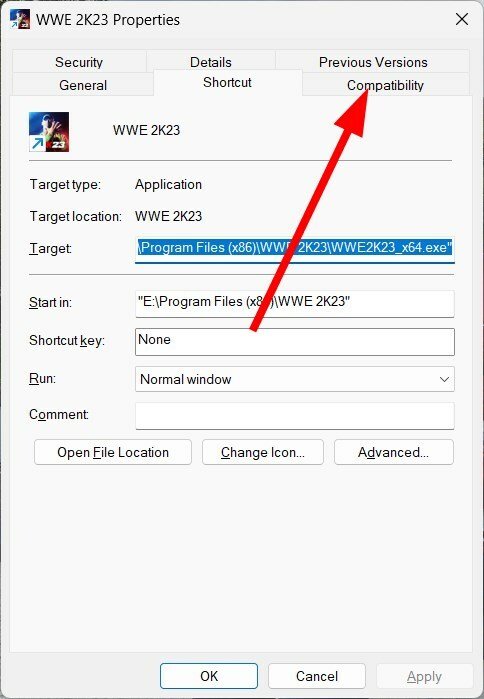
- Tarkista Poista koko näytön optimointi käytöstä vaihtoehto.

- Klikkaus Käytä ja OK.
- Uudelleenkäynnistää tietokoneellesi.
Joskus koko näytön optimointi ei välttämättä paranna pelattavuutta, vaan pahentaa sitä sinulle ja johtaa korkeaan suorittimen käyttöön, mikä voi tapahtua myös Genshin Impact -pelissä. Kokeile poistaa koko näytön optimoinnit käytöstä ja tarkista, ratkaiseeko tämä ongelman.
7. Sulje kaikki tarpeettomat taustatehtävät
- Lehdistö Ctrl + Siirtää + poistu painikkeita avataksesi Tehtävienhallinta.
- Vaihda kohtaan Prosessit -välilehti.

- Valitse ei-toivottuja prosesseja, yksitellen ja paina Lopeta tehtävä painiketta yläreunassa.

Sinun tulee myös varmistaa, ettei monia taustatehtäviä tai prosesseja ole käynnissä, koska tämä vaikuttaa pelien suorituskykyyn ja lisää suorittimen käyttöä.
Se on meiltä tässä oppaassa. Voit myös yrittää asentaa uusimman Windows-päivityksen tai päivittää pelin korjataksesi ongelman, koska tämä Genshin Impactin korkean suorittimen käytön ongelma voi johtua virheestä.
Oppaamme selittää oikein, kuinka voit poista Genshin Impact tietokoneeltasi. Lisäksi, jos Genshin Impact -peli on viivästynyt tietokoneellasi, meillä on joitain parannuksia, jotka voivat parantaa suorituskykyä.
Jos peli ei tarkista päivityksiä, sinun kannattaa tutustua oppaaseemme, joka tarjoaa kymmenen tehokasta ratkaisua ongelman ratkaisemiseen.
Kerro meille alla olevissa kommenteissa, mikä yllä olevista ratkaisuista ratkaisi Genshin Impactin korkean suorittimen käytön ongelman puolestasi.
Onko sinulla edelleen ongelmia? Korjaa ne tällä työkalulla:
Sponsoroitu
Jotkut kuljettajiin liittyvät ongelmat voidaan ratkaista nopeammin käyttämällä erityistä työkalua. Jos sinulla on edelleen ongelmia ohjaimien kanssa, lataa se DriverFix ja saat sen käyntiin muutamalla napsautuksella. Sen jälkeen anna sen ottaa hallintaansa ja korjata kaikki virheet hetkessä!
![Korjaus: Genshin Impact -ohjain ei toimi [5 helppoa vaihetta]](/f/cd97343f48112c06ab7bc8395d90a0b6.png?width=300&height=460)

